Wie synchronisiere ich die Google Kalender-Ressource mit meinen Schlössern?
Sobald du dein Google Kalender-Konto mit Tapkey verbunden hast, kannst du die Bereiche konfigureiren und festlegen, was du brauchst. Hier erfährst du, wie du die Kalender-Ressource mit digitalen Schlössern verbindest.
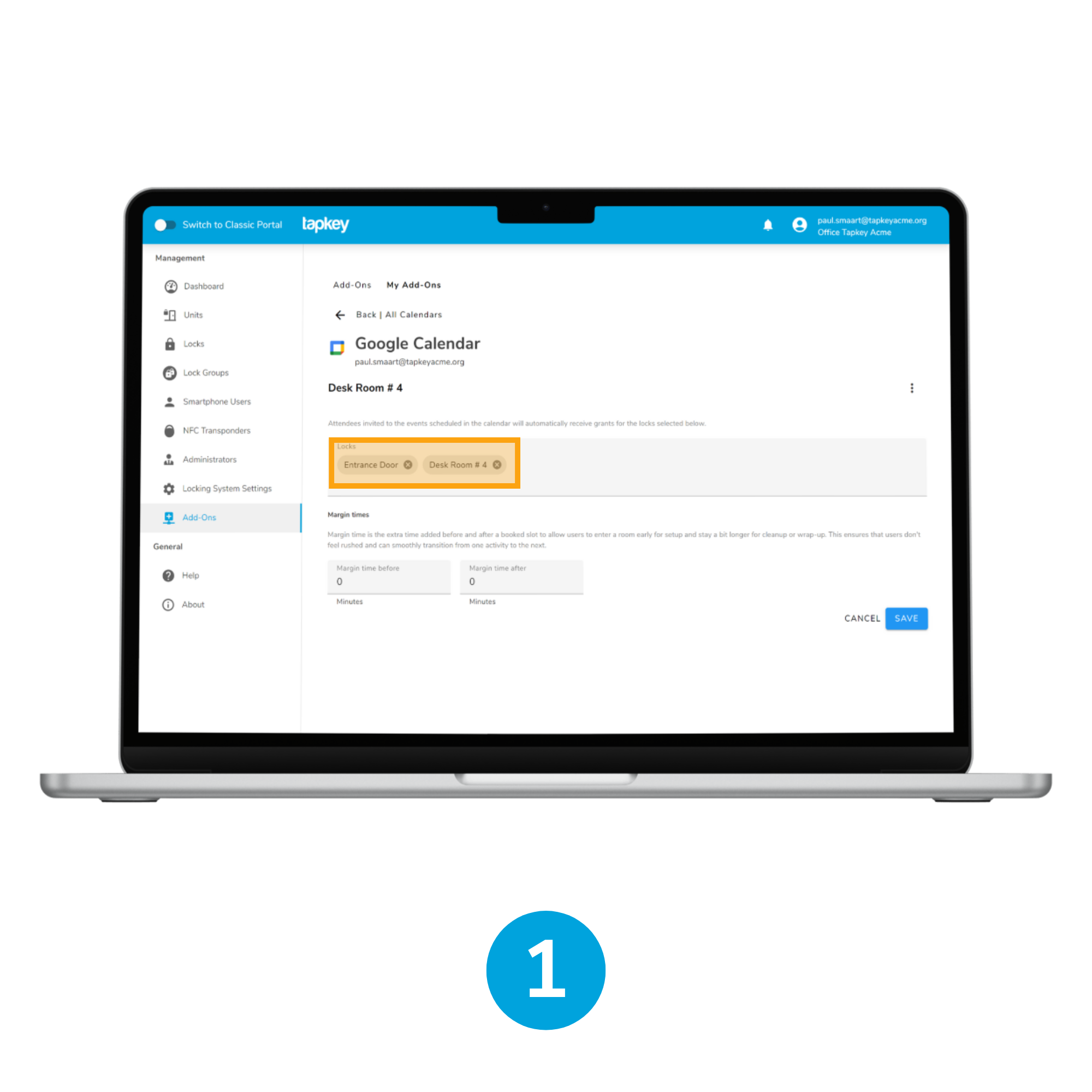
1. Wähle die Schlösser aus, die du mit deiner Google Kalender-Ressource synchronisieren möchtest
In diesem Fall wurde der Kalender Desk Room #4, und die Schlösser Desk Room #4 and Entrance Door Wien Building ausgewählt. Vergiss nicht, auf Save zu tippen. Wenn notwendig, passe die Pufferzeit ebenfalls an.
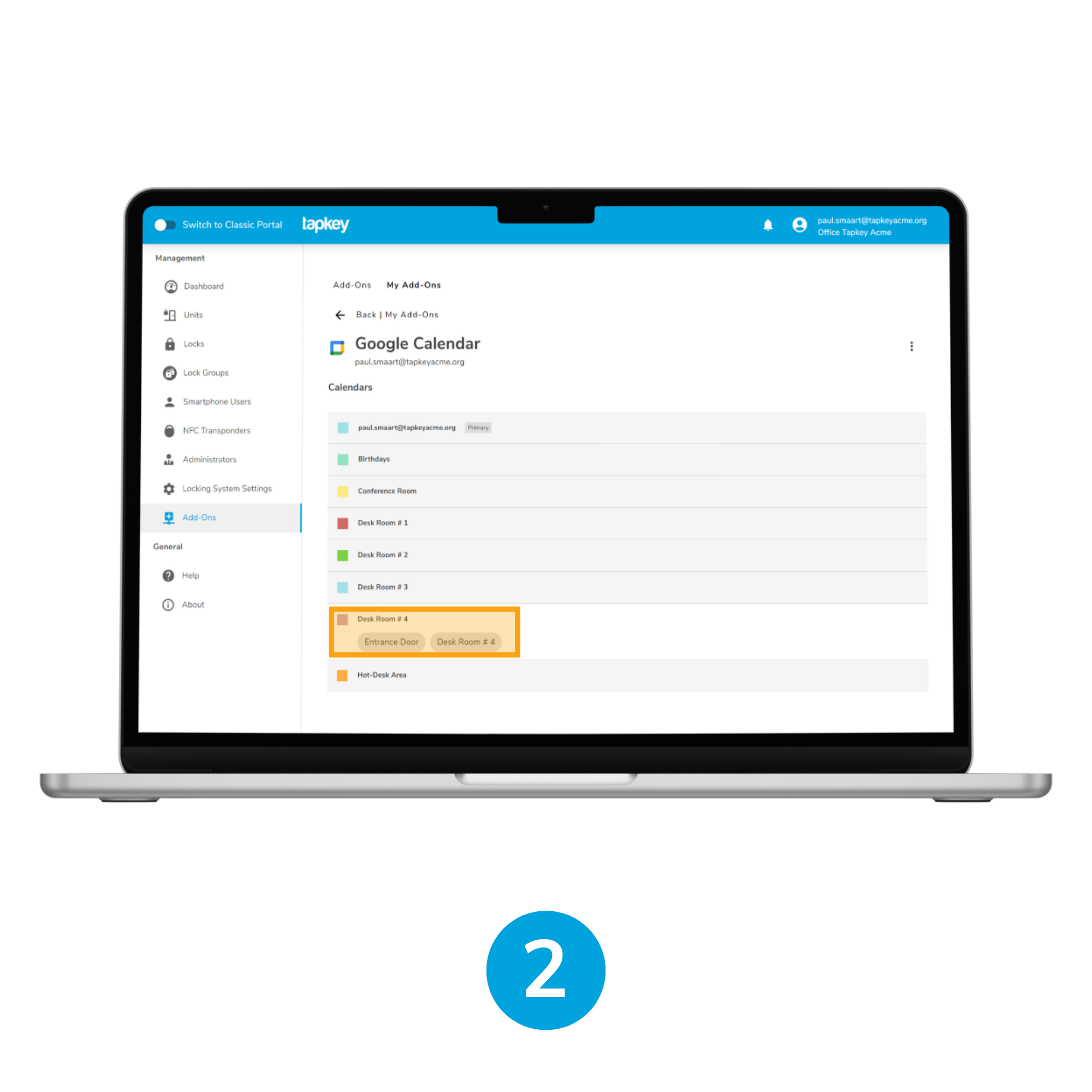
2. Die Google Kalender Ressource ist nun synchronisiert
Du findest alle verbundenen Google Kalender, wenn du das spezifische Konto My Add-Ons auswählst.
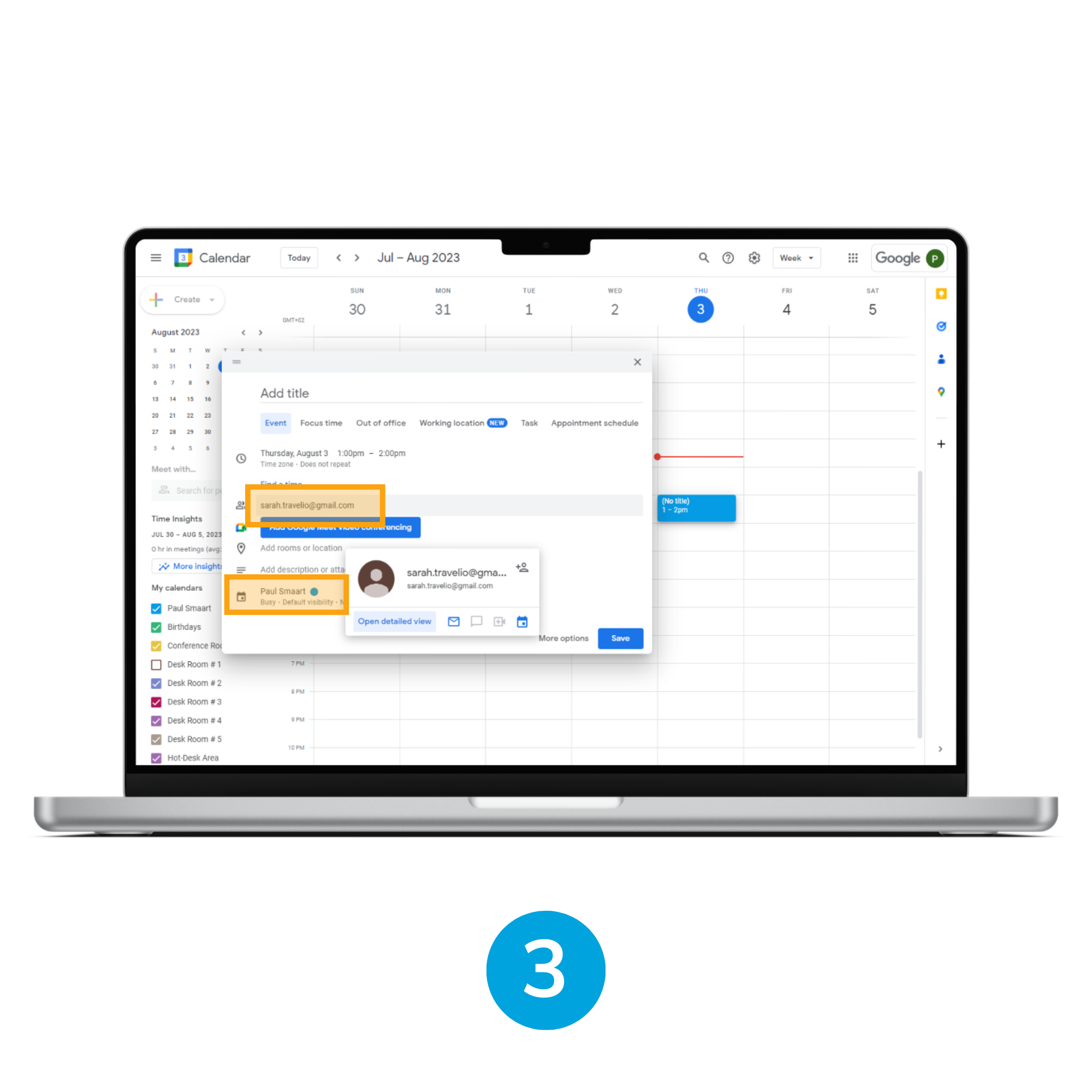 3. Wechsle nun zur Google Kalender-Anwendung und erstelle ein Event
3. Wechsle nun zur Google Kalender-Anwendung und erstelle ein Event
Stelle sicher, dass du die Teilnehmer zum Ereignis hinzufügst und dass das Ereignis nicht in der Vergangenheit liegt.
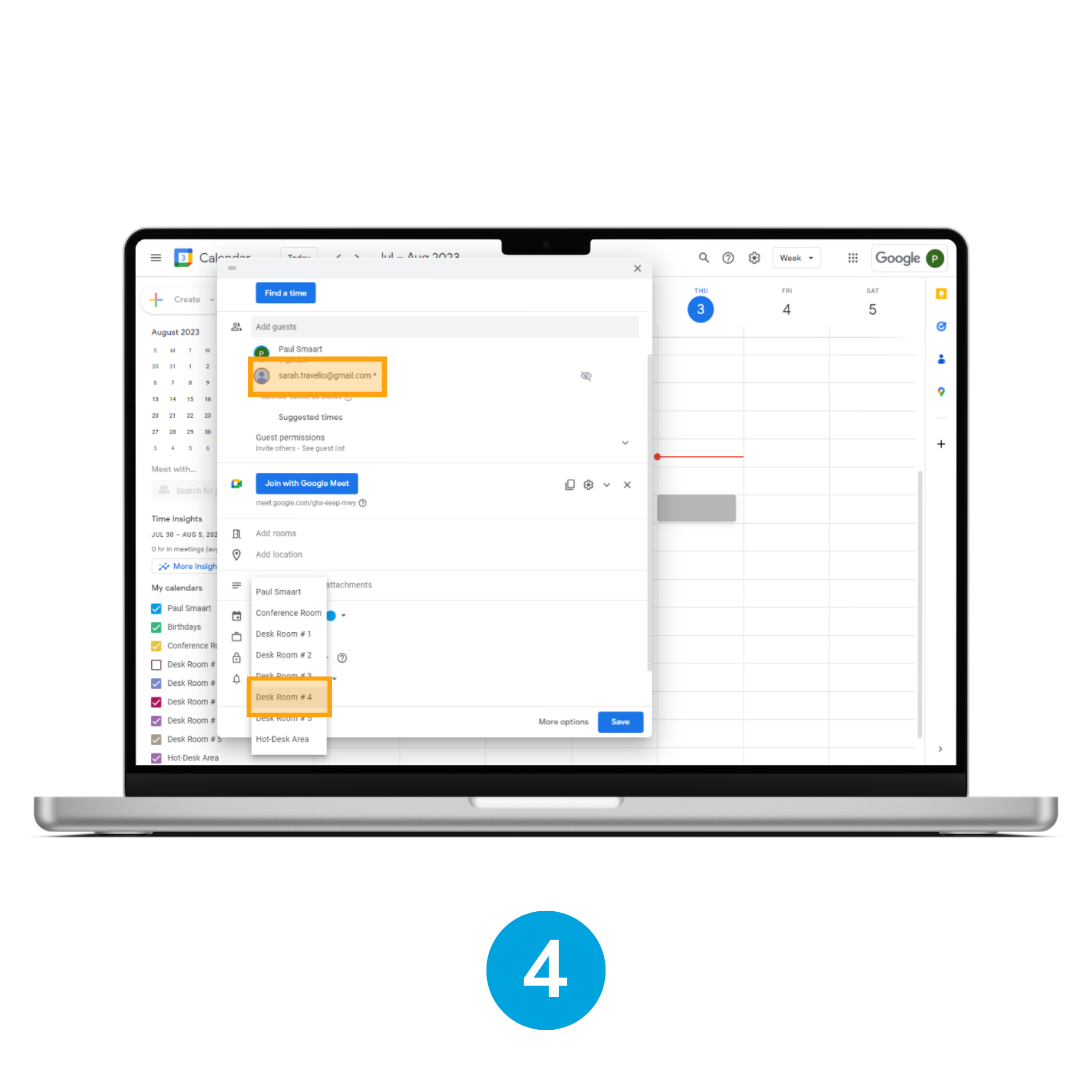
4. Wähle die richtige Kalender-Ressource aus, die deinen Raum repräsentiert
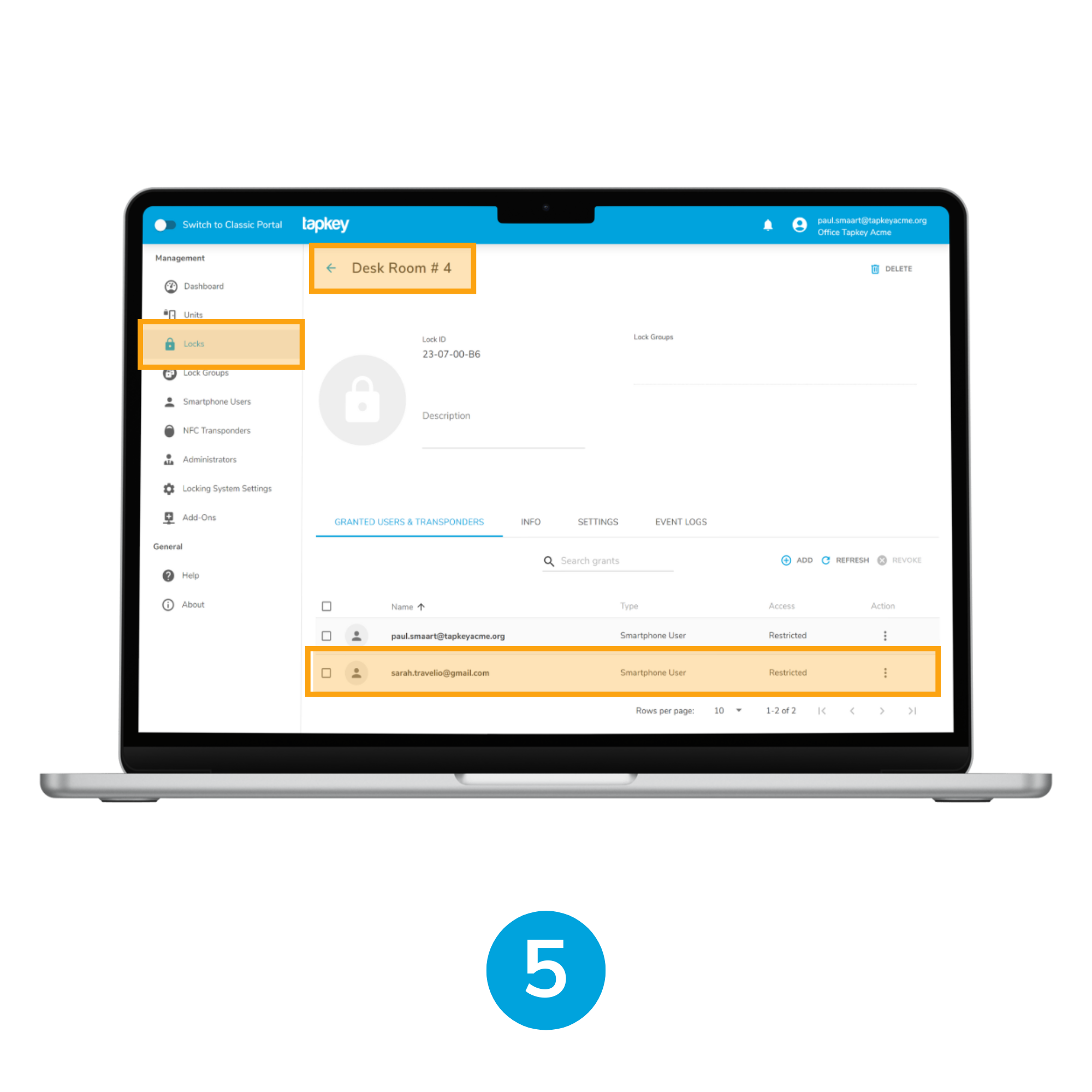
5. Um den erteilten Zutrittsberechtigung auf der Tapkey Seite zu überprüfen, wechsele zurück zum Tapkey Webportal und navigiere zu "Locks" im linken Menü.
Klicke nun auf das konfigurierte Schloss. In diesem Fall: Desk Room # 4.
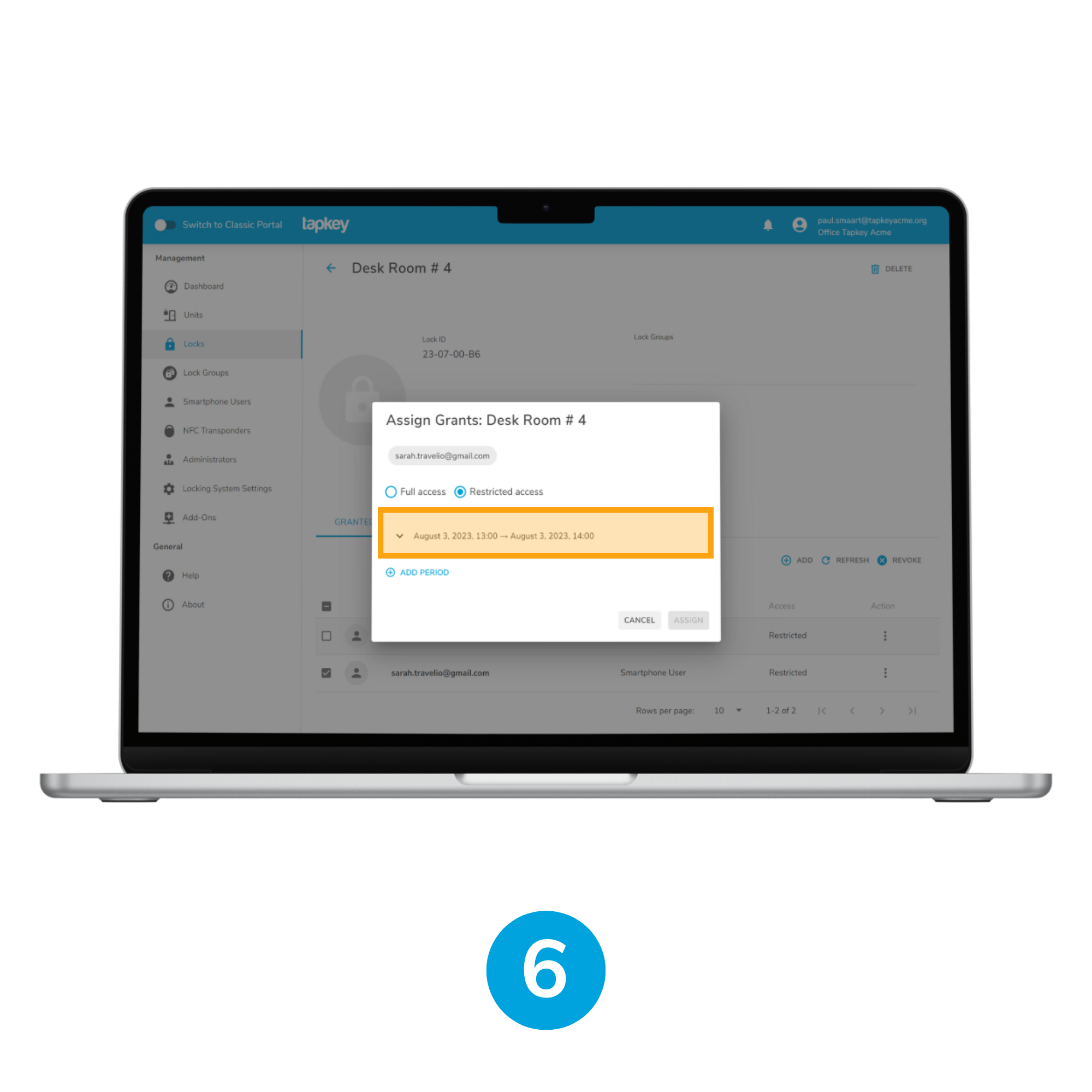
6. Dasselbe Event in deiner Google Kalender Ressource ist als Zutrittsberechtigung auf den Schlössern erstellt.
War dieser Artikel hilfreich?
Das ist großartig!
Vielen Dank für das Feedback
Leider konnten wir nicht helfen
Vielen Dank für das Feedback
Feedback gesendet
Wir wissen Ihre Bemühungen zu schätzen und werden versuchen, den Artikel zu korrigieren